
原文連結:HP印表機開箱
由於 7-11、全家、萊爾富等超商在各鄉鎮廣設,民眾有影印、列印的需求都會直接到超商解決,這也讓印表機的銷量大不如前。然而對於中小企業來說,辦公室裡還是有需要一台商務印表機,以應付文件影印之需求。今天要介紹的這款「 HP Smart Tank 580 印表機 」,是結合影印、列印、掃描等三大功能的印表機,同時因為具備 Wi-Fi 無線連網的功能,因此也可以透過手機直接遠端傳輸列印。
HP印表機開箱


今天要介紹的「 HP Smart Tank 580 印表機 」是 HP 推出的三合一印表機,由於筆者自己近期業務量大增,正在找尋印表機的同時剛好遇上 Mobile 01 有提供試用活動,藉此有機會可以體驗這款印表機。「 HP Smart Tank 580 印表機 」是該系列印表機中算是中階的款式,體積上稍大一些,如果桌面不夠大可能需要額外挪出空間擺放。
HP印表機配件



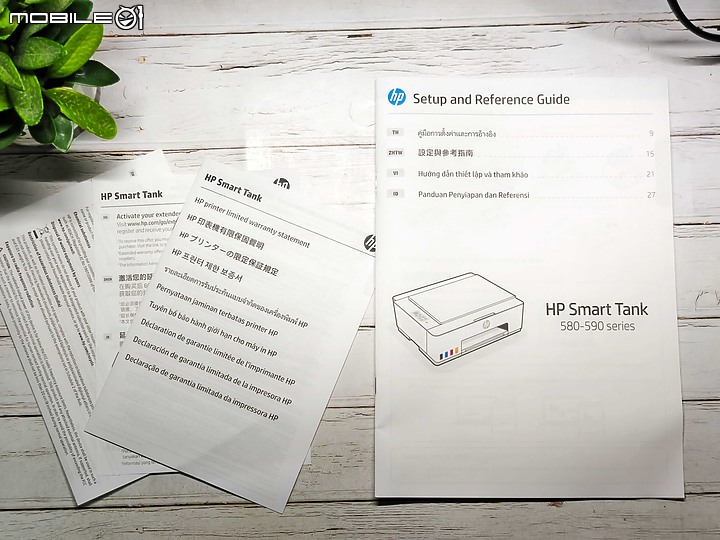
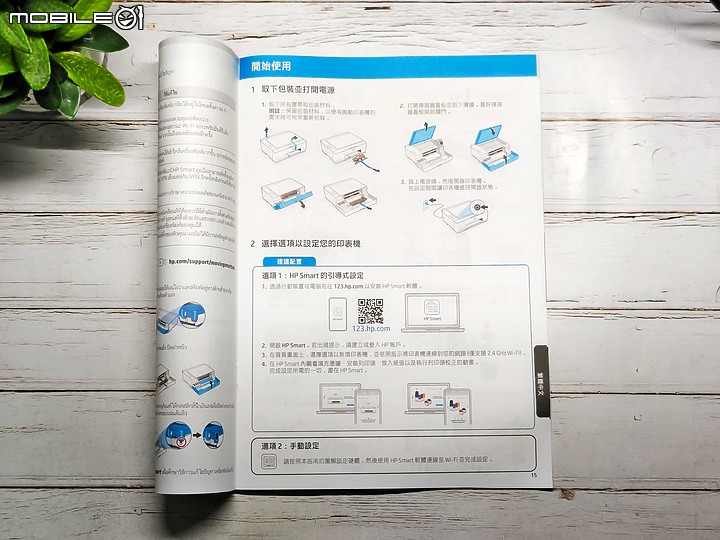
「 HP Smart Tank 580 印表機 」為了避免運送時會讓墨水打翻,因此墨水需要使用者收到印表機之後再自行加入,其加入非常簡單,筆者在稍後篇章時也會提供教學。關於「 HP Smart Tank 580 印表機 」配件內容物如下:
- 「 HP Smart Tank 580 印表機 」本體一台
- 黑色、紅色、藍色、黃色墨水各一瓶
- 8字型電源線、USB傳輸線各一條
- 黑色與彩色噴頭各一個
- 產品保固聲明一本
- 使用說明書與指南一本
HP印表機包裝


考量到印表機「 HP Smart Tank 580 印表機 」算是精密機器,盡量不要在運送過程或者安裝過程有摔到,HP 官方在包裝上非常用心,提供提袋的方式將產品取出,相當貼心。
HP印表機設定
下載 HP Smart
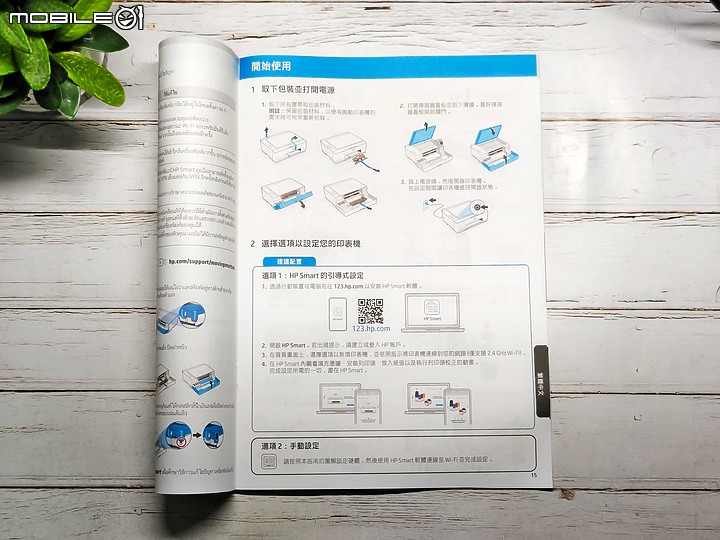
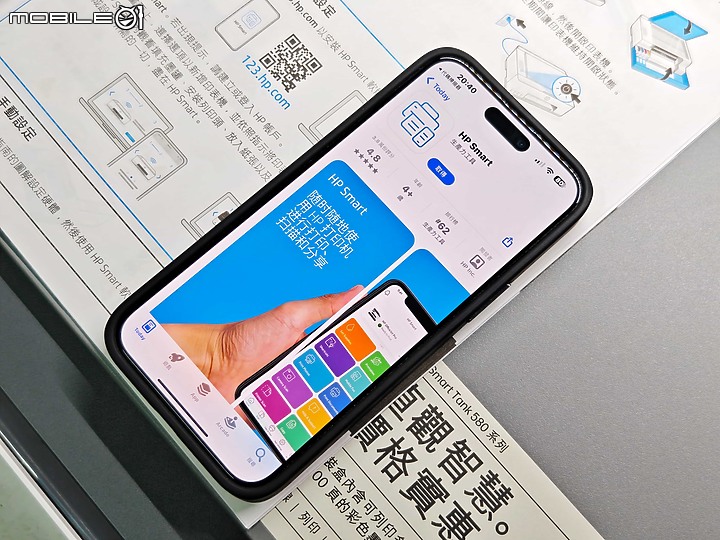
印表機該怎麼設定?過去傳統印表機在設定時,通常會配有一塊光碟,或者要求使用者到官網上下載驅動程式。然而「 HP Smart Tank 580 印表機 」是一款具備 Wi-Fi 聯網的印表機,因此可以透過網路直接進行配置,省下過去繁雜的安裝過程。在配置之前,需要在手機上下載「 HP Smart 」。
新增印表機
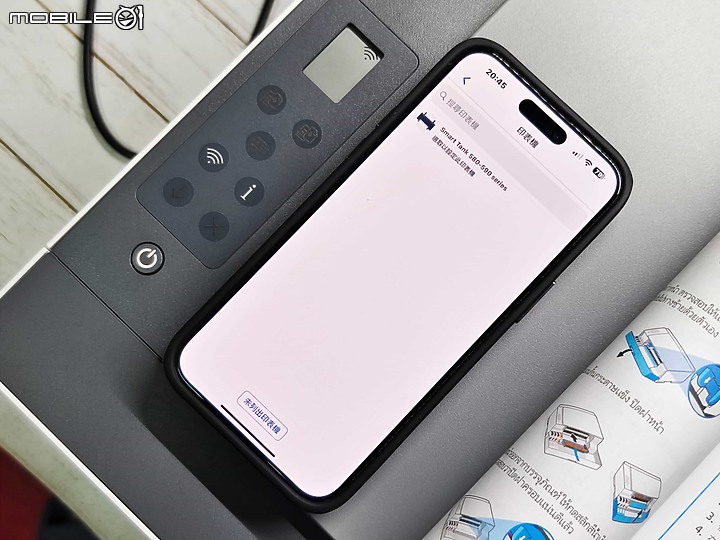
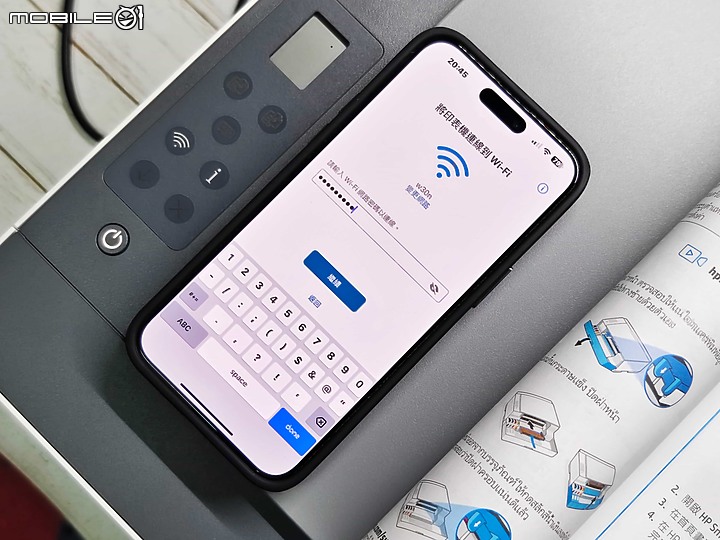
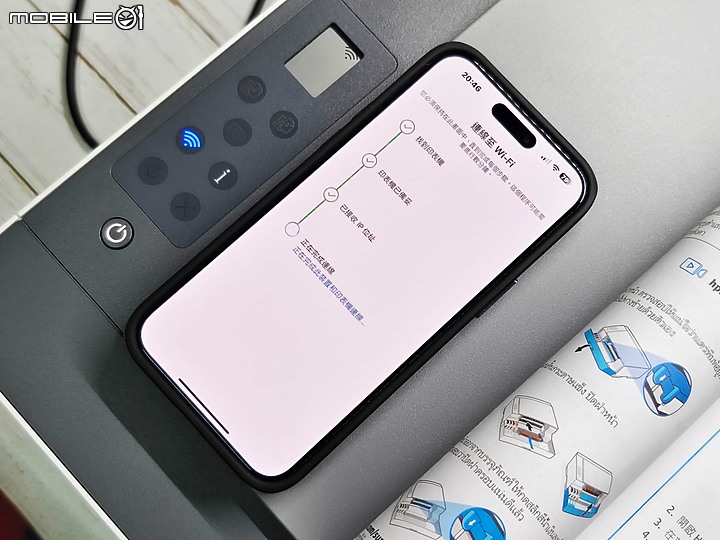
接著要新增「 HP Smart Tank 580 印表機 」至個人帳戶中,將手機藍牙開啟之後,就能找到「 HP Smart Tank 580 印表機 」的名稱出現,此時輸入家中或者辦公室的 Wi-Fi 密碼,即可讓「 HP Smart Tank 580 印表機 」透過網路連上線。(切記僅支援 2.4G 網路 )
灌入印表機墨水
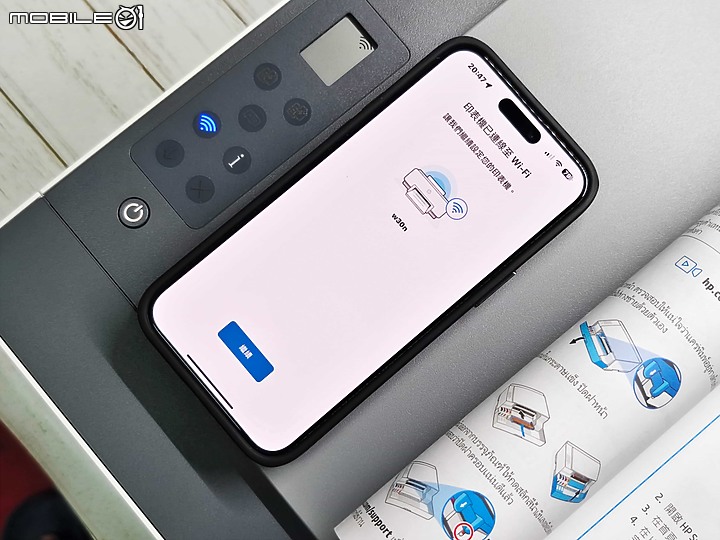
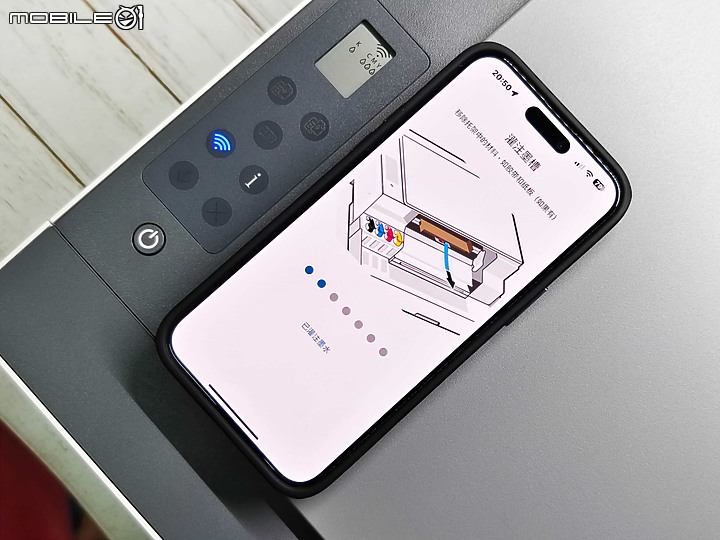

前面有談到「 HP Smart Tank 580 印表機 」因為預防運送過程會溢出墨水,因此需要使用者收到商品之後再自行灌入。而因為使用「 HP Smart 」配對,在配對及安裝過程都有專屬的動畫展示,只要跟著步驟及動畫做,就能輕鬆安裝好印表機。


由於黑色用量較多,因此會發現黑色墨水會比其他三色更加大罐,因此在灌入黑色墨水時需要注意,黑色墨水大約會剩下一半,等到快用完時再注入「 HP Smart Tank 580 印表機」 即可。





接著依序將藍色、紅色、黃色等三色墨水,分別注入「 HP Smart Tank 580 印表機 」之中,切記再注入前需要將墨水往下壓,才能將墨水灌入。確認所有墨水都注滿之後,接著就可以進入下一步安裝噴頭。
安裝印表機噴頭
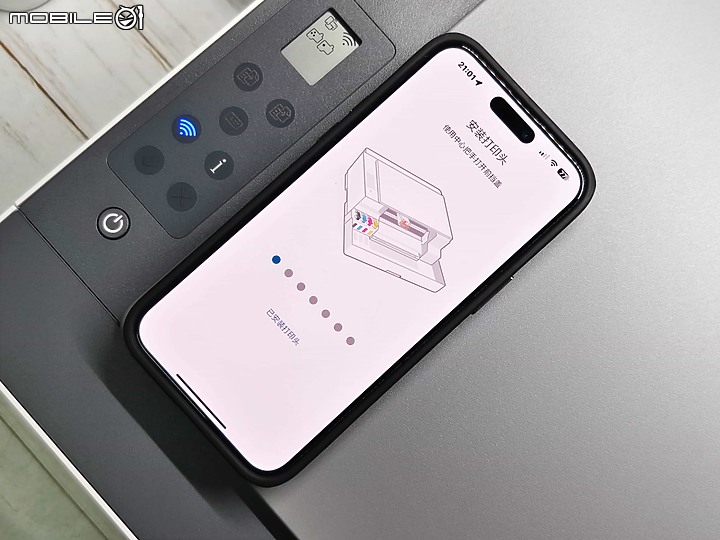
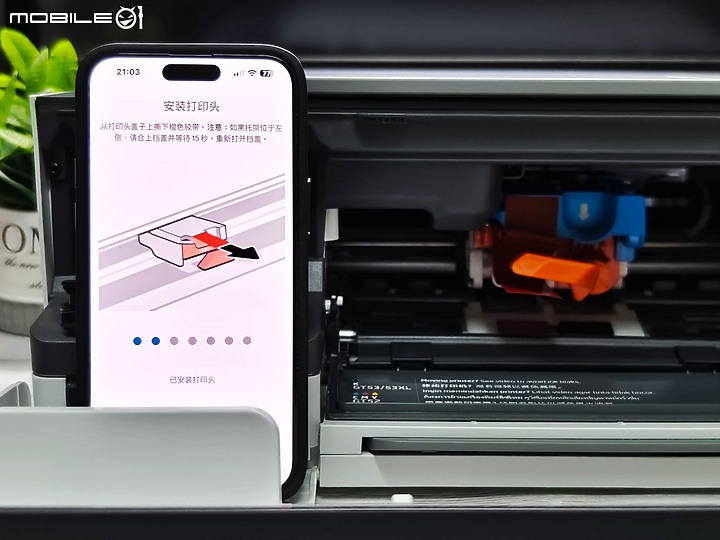

接著要安裝「 HP Smart Tank 580 印表機 」列印噴頭,在安裝之前需要將噴頭固定支架先去除掉,隨著動畫先將支架上的膠帶去掉,接著將上圖中的支架取出丟掉,接著就可以拆除噴頭包裝並安裝上去。



首先要先將「 HP Smart Tank 580 印表機 」列印噴頭包裝去掉,拆開包裝之後會分別看到一個黑色、紫色的列印噴頭,先將上方的橘色蓋子與隔離膠帶去掉之後,即可準備安裝上去。


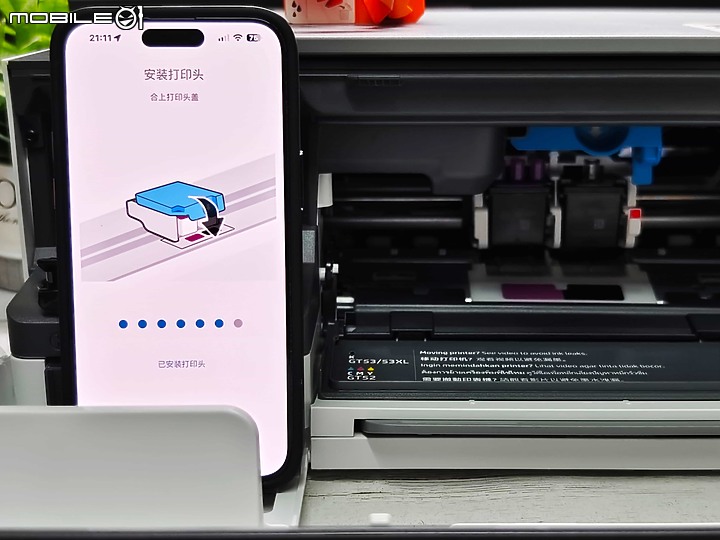

依序延著下方顏色指示,將紫色及黑色列印噴頭安裝上去,此安裝過程有防呆機制,黑色與紫色互換會無法蓋下上蓋,所以不用擔心會裝錯。
HP印表機列印測試
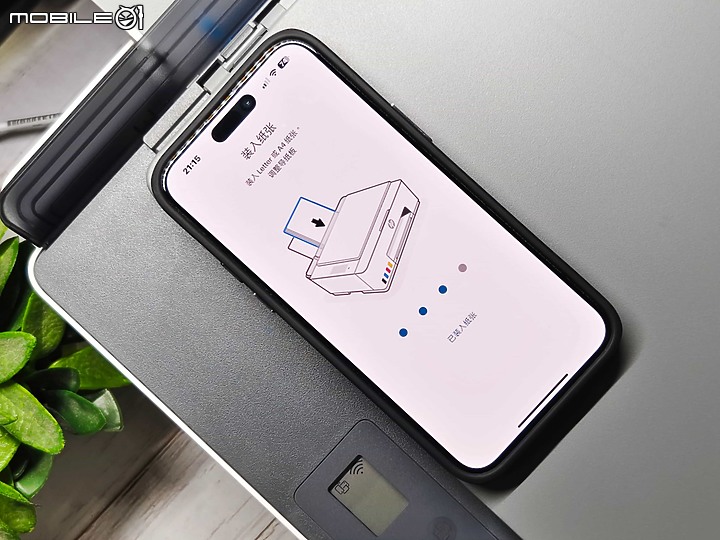
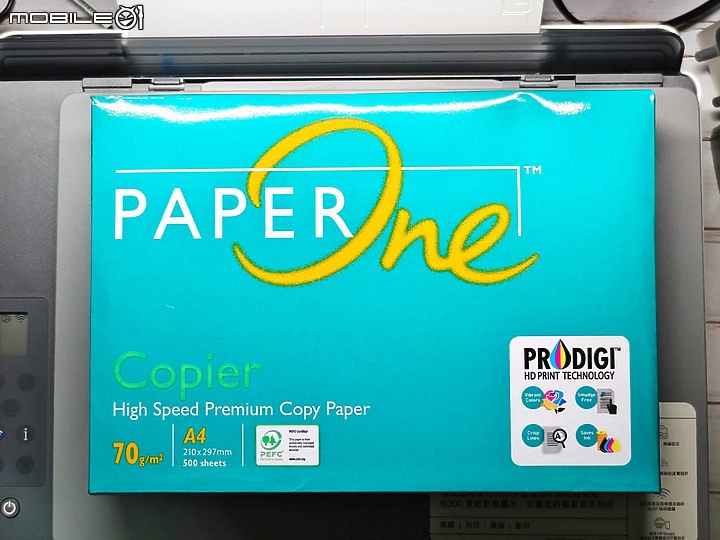
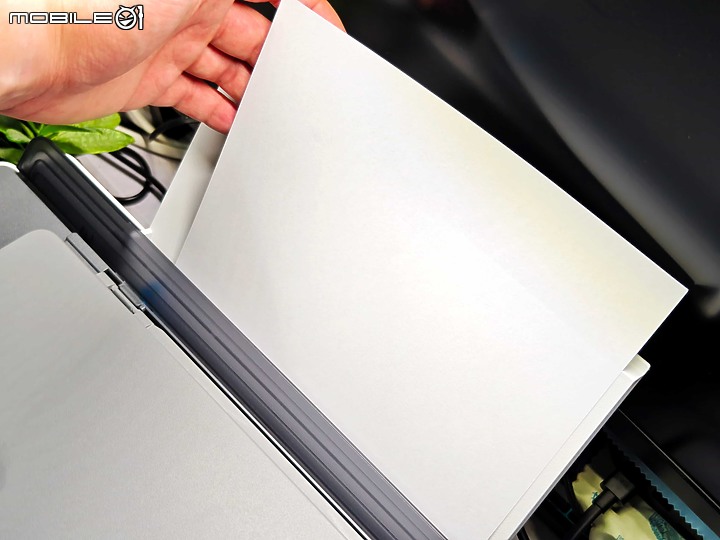
依序將墨水、列印噴頭安裝上去之後,此時「 HP Smart Tank 580 印表機 」就會要求裝入紙張進行首次列印測試。筆者自己是都習慣使用「 Paper One 」紙張,將紙張放入後方紙盤之後即可準備列印。

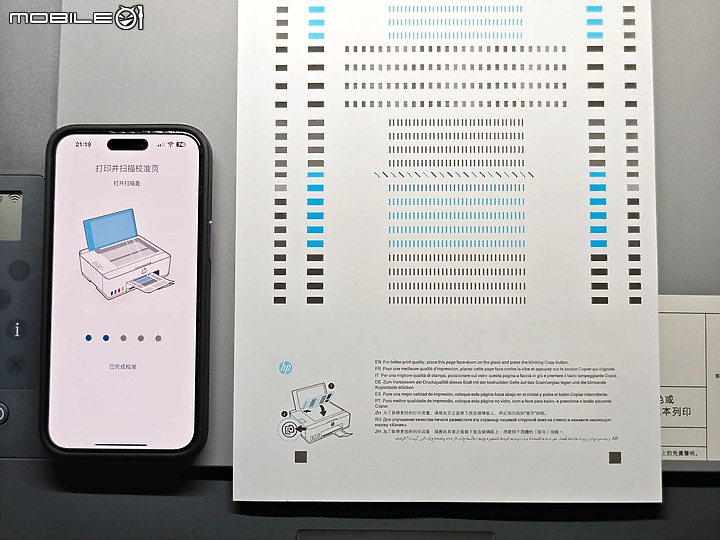
首次列印時,「 HP Smart Tank 580 印表機 」會先印出一張測試頁,來確認墨水狀況是否正常。此時需要將下方托盤取出,避免紙張印好時掉到地上。
HP印表機功能教學
印表機列印照片
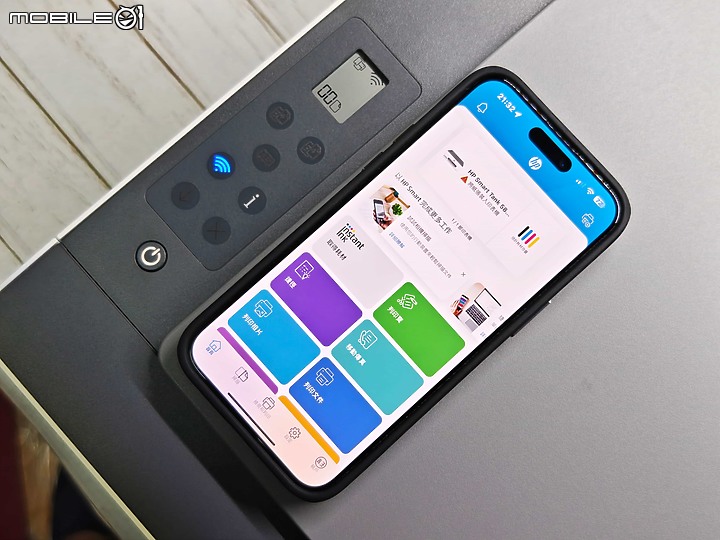
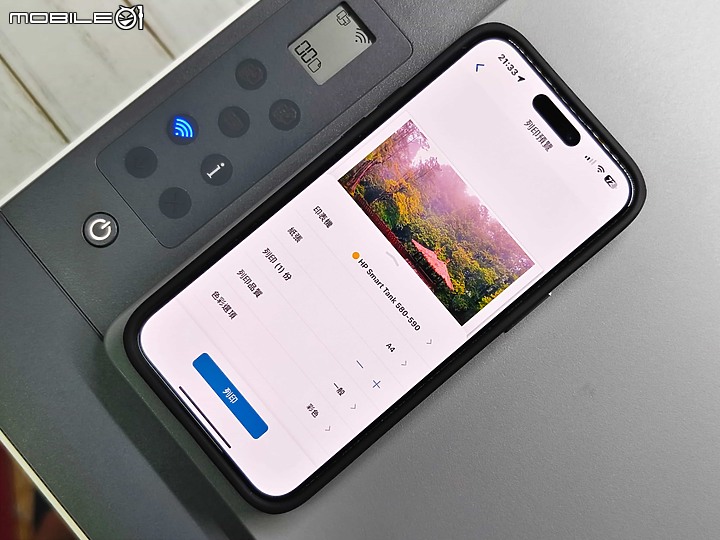
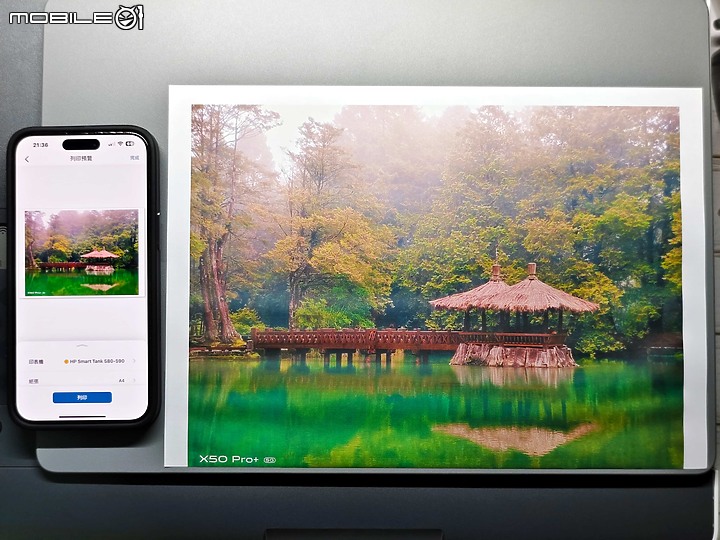
如果你跟筆者一樣喜歡去外面拍照,對於自己拍攝的照片感到滿意想要收藏時,就可以透過「 HP Smart Tank 580 印表機 」將照片列印出來。此時只要選擇「 列印照片 」的功能選項,選擇自己想要印出的照片,等待「 HP Smart Tank 580 印表機 」將照片印好之後即可得到一張美照。
印表機列印文件
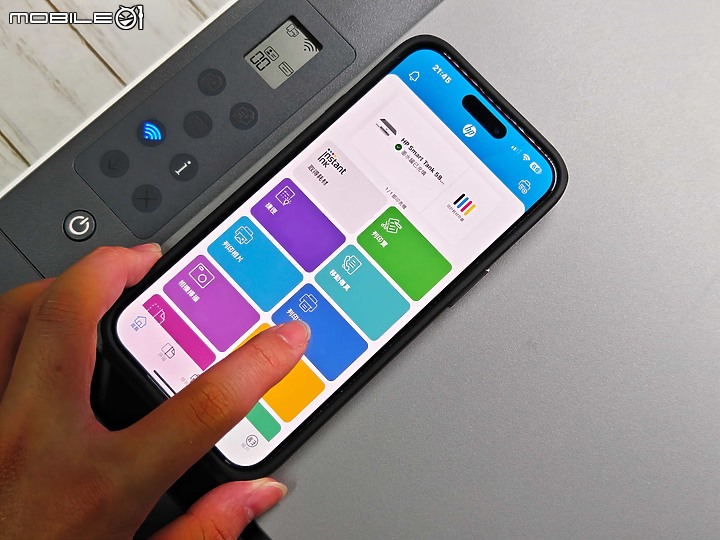
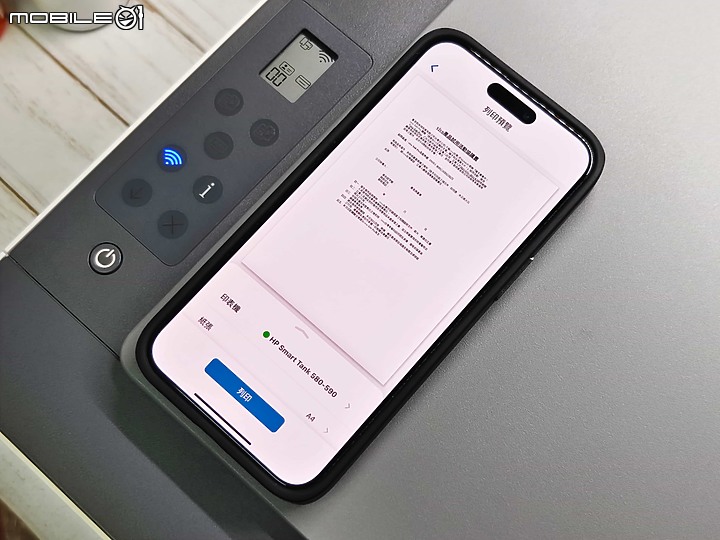
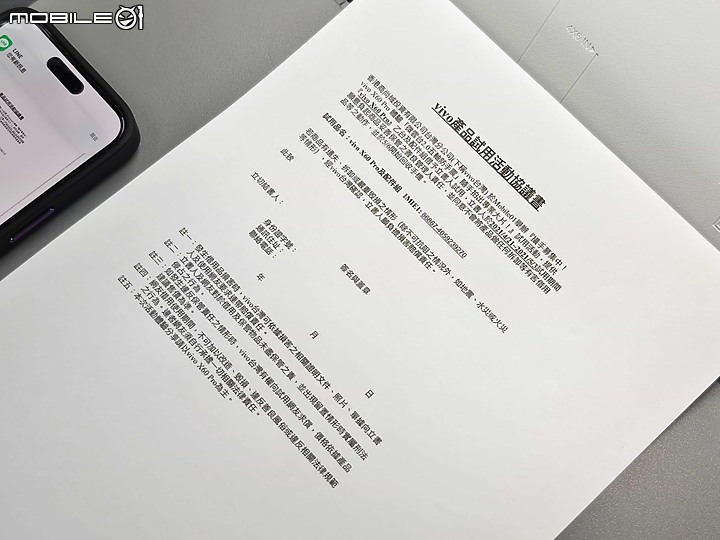
然而「 列印文件 」應該是多數人使用印表機最主要的原因,例如筆者要列印之前與 Mobile 01 活動需簽署的協議書,此時我只要將檔案透過手機雲端的方式下載,並且選擇「 HP Smart Tank 580 印表機 」將檔案印出即可。列印的過程中除了可以選擇紙張以外,還可以選擇列印品質、色彩選項等等設定。
印表機掃描文件

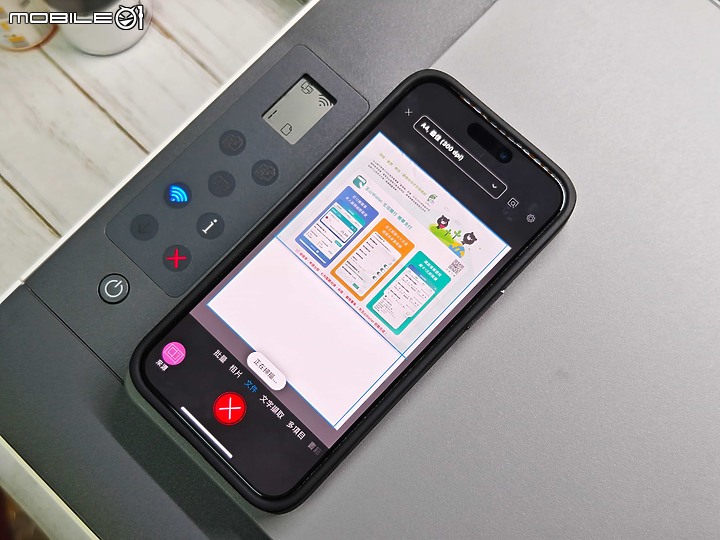
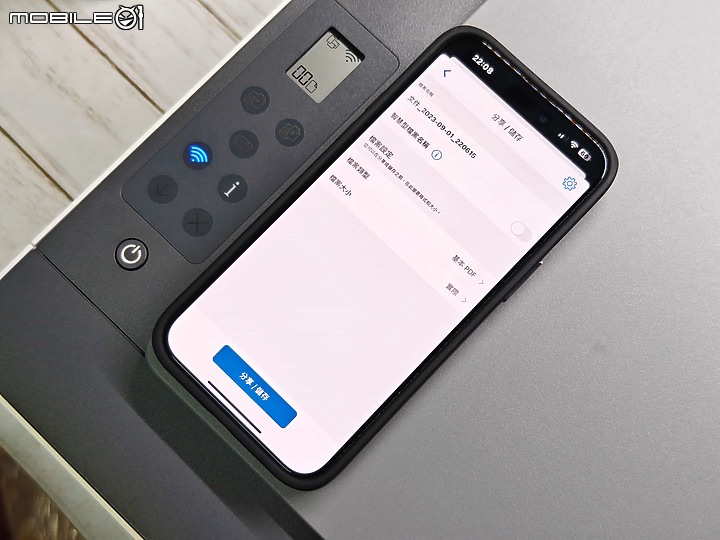
「 HP Smart Tank 580 印表機 」具備掃描器的功能,因此可以將文件放入掃瞄,掃描之後可以選擇要存著 PDF 檔案,或者是要印出來都可以,掃描的過程相當快速,檔案也可以直接存取在手機或者電腦之中。
印表機列印手機掃描文件


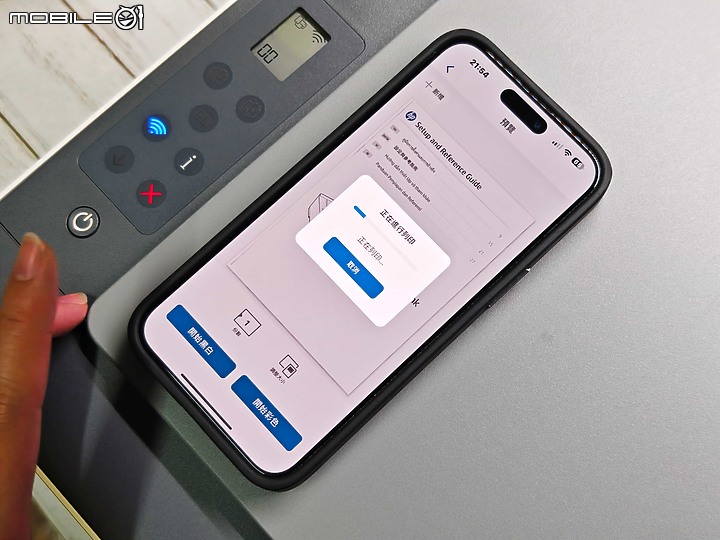
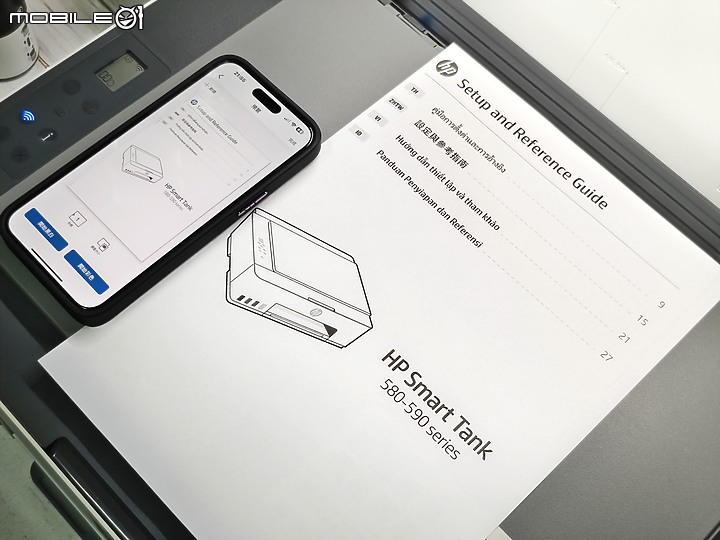
「 HP Smart Tank 580 印表機 」除了有自己的掃描器之外,也可以印出手機掃描的檔案。例如筆者將想列印的文檔使用手機掃描,掃描之後即可傳送到「 HP Smart Tank 580 印表機 」並且列印出來。
總結:

「 HP Smart Tank 580 印表機 」推薦購買嗎?筆者認為這台印表機列印速度相當快,而且可以透過 Wi-Fi 與手機或電腦連線,讓使用更加不受限。另外因為具備影印、列印、掃描三合一功能,讓「 HP Smart Tank 580 印表機 」成為中小型辦公室不可或缺的辦公用品。































































































